Outlook 2007で複数の署名を使い分ける方法 | ||
Outlook 2007で複数の署名を使い分ける方法 |
|
Q&A番号:009374 更新日:2013/07/24 |
 | Outlook 2007で、複数の署名を使い分ける方法について教えてください。 |
 | 署名は複数登録することができ、メールの送信先に応じて、登録した署名を使い分けることができます。 |
はじめに
Outlook 2007では複数の署名を登録することができるので、「仕事用」「友人用」「趣味用」などの署名を作成しておけば、送信先やメール本文に合った署名を使い分けることができて便利です。
ここでは、Outlook 2007で複数の署名を使い分ける方法について案内します。
操作手順
Outlook 2007で複数の署名を使い分けるには、次の項目を確認してください。
1. 複数の署名を登録する
Outlook 2007で複数の署名を登録するには、以下の操作手順を行ってください。
Outlook 2007を起動し、「メール」をクリックします。
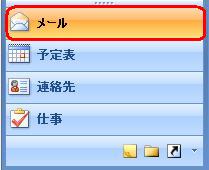
メニューバーより「ツール」をクリックし、表示された一覧から「オプション」をクリックします。
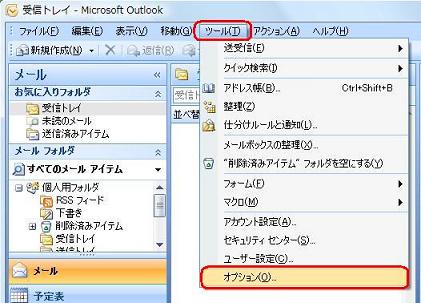
「オプション」が表示されます。
「メール形式」タブをクリックし、「署名」をクリックします。
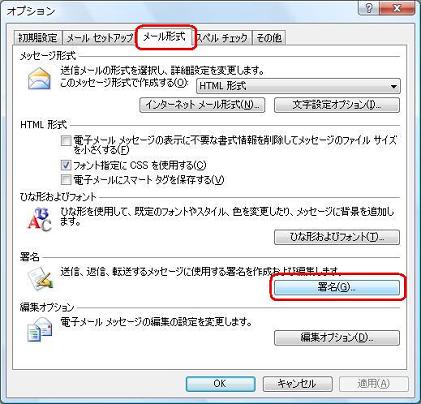
「署名とひな形」が表示されます。
「新規作成」をクリックします。

「新しい署名」が表示されます。
署名の名前を入力し、「OK」をクリックします。

「署名の編集」欄が入力できる状態になります。
署名を入力し、「保存」をクリックします。
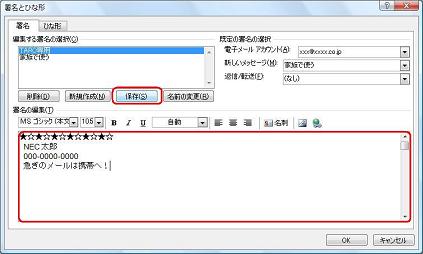
必要な署名分だけ手順3〜6を繰り返し、すべての署名が登録できたら、「OK」をクリックします。
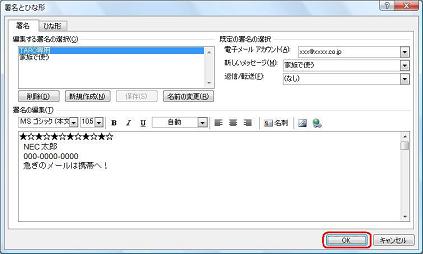
「オプション」に戻ったら、「OK」をクリックします。
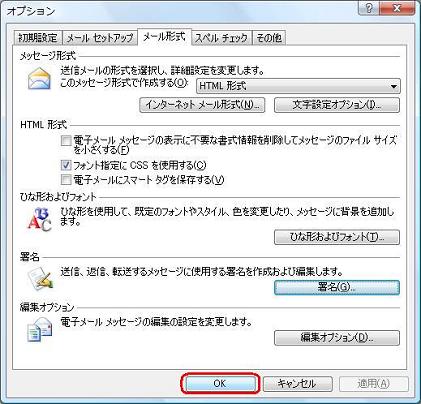
以上で操作完了です。
2. メールの署名を変更する
Outlook 2007でメールの署名を変更するには、以下の操作手順を行ってください。
Outlook 2007を起動し、「メール」をクリックします。
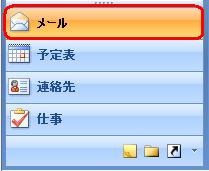
ツールバーの「新規作成」をクリックします。
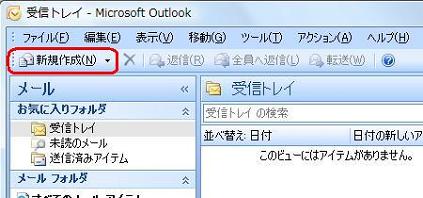
補足
もしくは、メニューバーの「ファイル」をクリックし、「新規作成」にマウスポインタを合わせて、表示された一覧から「メッセージ」をクリックします。
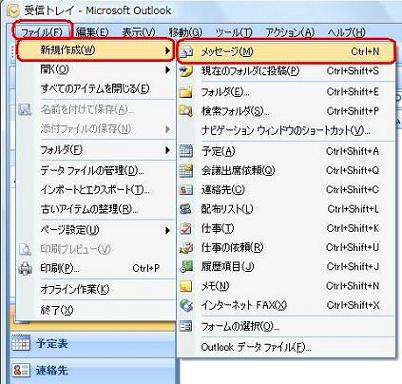
作成した署名のひとつが自動入力されます。
この署名を変更します。
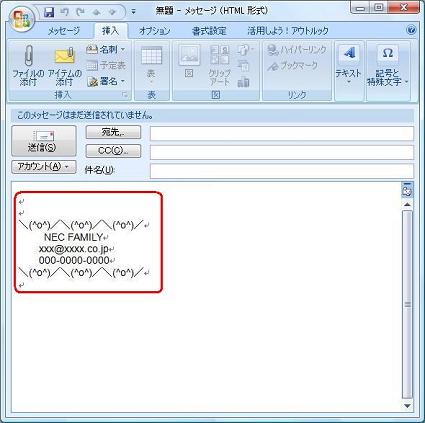
「挿入」タブをクリックし、「署名」をクリックして、表示された一覧から使用したい署名をクリックします。
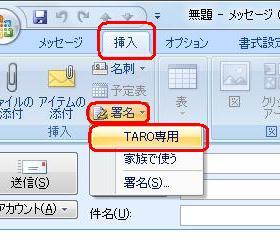
別の署名に変更されたことを確認します。
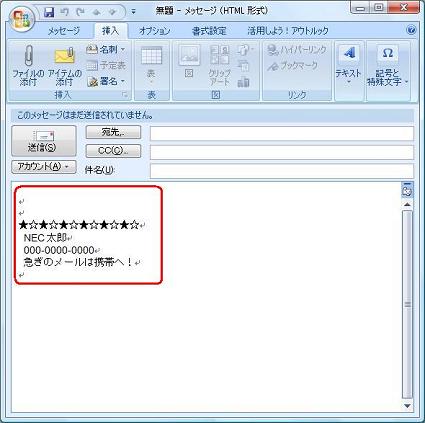
以上で操作完了です。
このQ&Aに出てきた用語











